Handleiding
Je bekijkt pagina 31 van 84
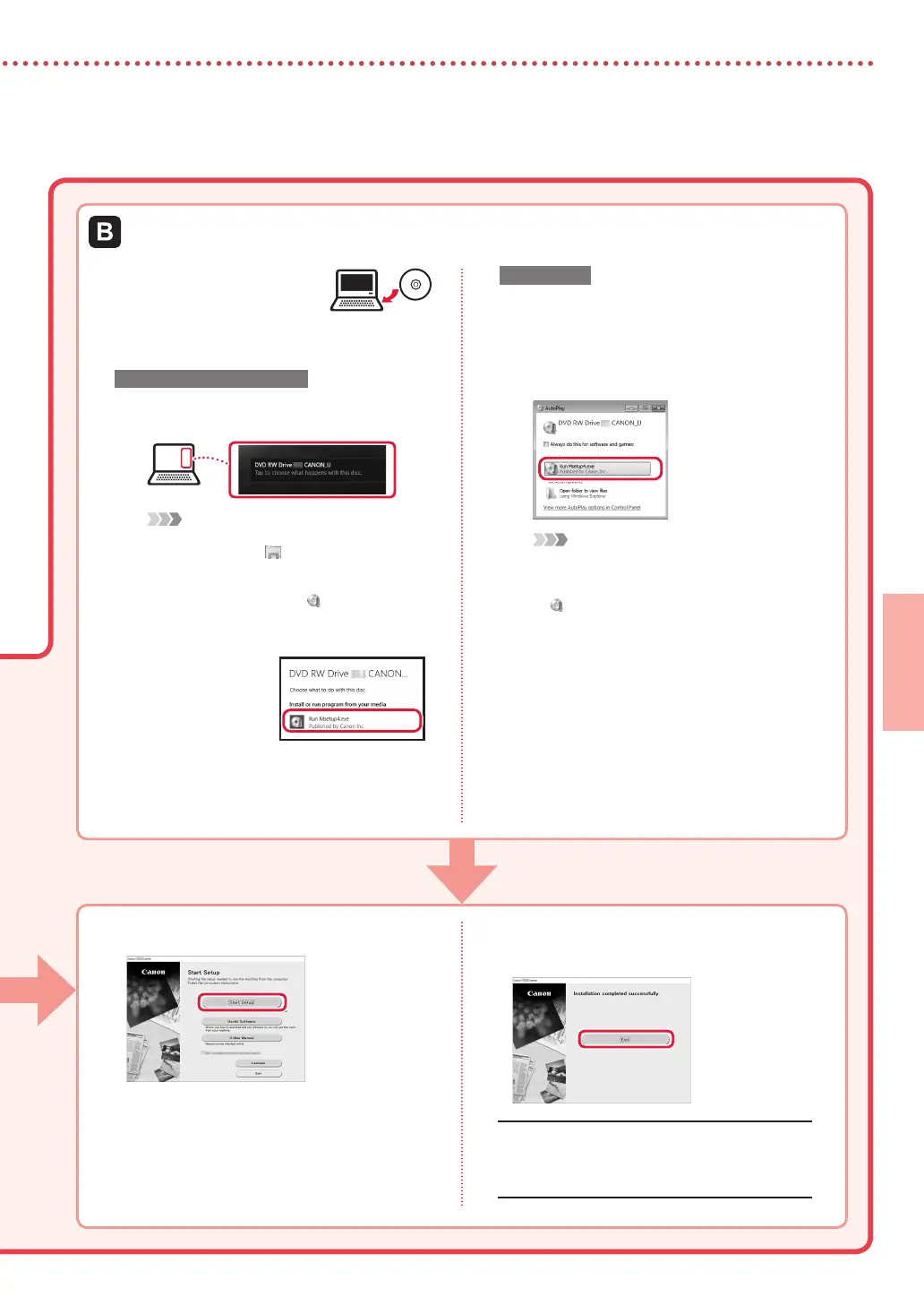
5
NORSK(BOKMÅL)
1
Sett inn installerings-CD-
ROM-en i datamaskinen.
2
Følg instruksjonene for din Windows-
versjon.
Windows 10/Windows 8.1
aKlikk på følgende melding når den vises til
høyre på dataskjermen.
Merk
Hvis meldingen ikke vises (eller ikke lenger er
synlig), klikker du på
Filutforsker (File
Explorer)-ikonet på oppgavelinjen. Klikk på
Denne PC-en (This PC) på venstre side i vinduet
som åpnes. Dobbeltklikk på CD-ikonet som blir
vist på høyre side. Når innholdet på CD-en vises,
dobbeltklikker du på Msetup4.exe. Fortsett til c.
bKlikk på Kjør
Msetup4.exe
(Run Msetup4.exe).
cHvis dialogboksen Brukerkontokontroll
(User Account Control) vises, klikker du på
Ja (Yes).
Windows 7
aKlikk på Kjør Msetup4.exe
(Run Msetup4.exe).
•
Når skjermbildet Spill av automatisk
(AutoPlay) vises, klikker du på Kjør
Msetup4.exe (Run Msetup4.exe).
Merk
Hvis skjermbildet Spill av automatisk (AutoPlay)
ikke vises, klikker du på Datamaskin (Computer) i
Start-menyen. Til høyre i vinduet dobbeltklikker du
på
CD-ikonet. Når innholdet på CD-en vises,
dobbeltklikker du på Msetup4.exe.
bHvis dialogboksen Brukerkontokontroll
(User Account Control) vises, klikker du på
Fortsett (Continue).
3
Fortsett til trinn 9 nedenfor.
Bruke den medfølgende installerings-CD-ROM-en (bare Windows)
9
Klikk på Start oppsett (Start Setup).
10
Følg instruksjonene på skjermen.
•
Disse operasjonene kan ta litt tid.
11
Klikk på Avslutt (Exit) når følgende
skjermbilde kommer opp.
Skriveren er nå koblet til datamaskinen. Se "7-b.
Koble til en smarttelefon" på side 6 hvis du i
tillegg vil koble til en smarttelefon.
Bekijk gratis de handleiding van Canon Pixma G5040, stel vragen en lees de antwoorden op veelvoorkomende problemen, of gebruik onze assistent om sneller informatie in de handleiding te vinden of uitleg te krijgen over specifieke functies.
Productinformatie
| Merk | Canon |
| Model | Pixma G5040 |
| Categorie | Printer |
| Taal | Nederlands |
| Grootte | 14895 MB |







